
Smarte termostater er kendt for deres energieffektivitet, men hvis du vil se nærmere på, hvor mange penge de har sparet dig på dine regninger, giver Ecobee dig mulighed for at kigge på alle slags brugsoplysninger.
RELATEREDE: Sådan installeres og opsættes Ecobee Smart Thermostat
Med Nest Thermostat kan du se dets brugshistorik også, men det er ikke nær så dybtgående som Ecobee's brugshistorik rapporterer. Ecobee kalder sit brugsovervågningsværktøj Home IQ, og det er stedet, hvor du finder alt hvad du har brug for, når det kommer til at se, hvor effektiv din HVAC er. Sådan får du adgang til alle disse oplysninger.
For at begynde skal du gå til Ecobees websted på en hvilken som helst computer og klikke på "Login" øverst. Desværre er den eneste måde at se din Ecobees brugshistorik og rapporter på via webgrænsefladen.
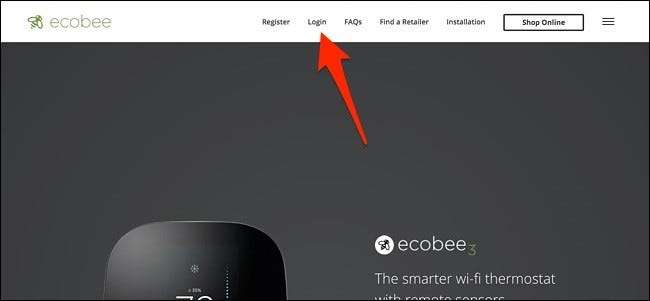
Indtast dit brugernavn og din adgangskode, og klik derefter på "Log ind".
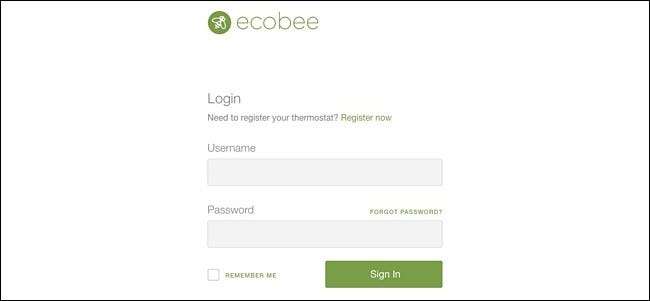
Klik på “Home IQ”.
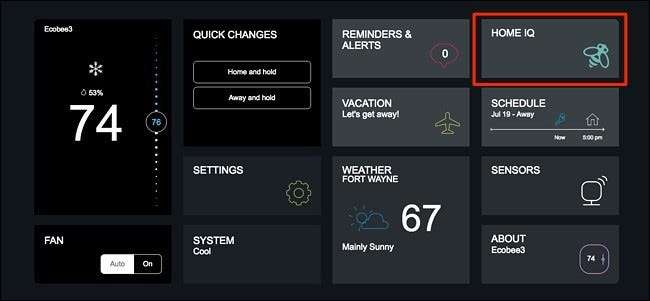
Hvis du ser nedenstående skærm, betyder det, at din Ecobee ikke har været i brug længe nok. Det har brug for en hel måned, før det begynder at levere brugshistorik og anden information.
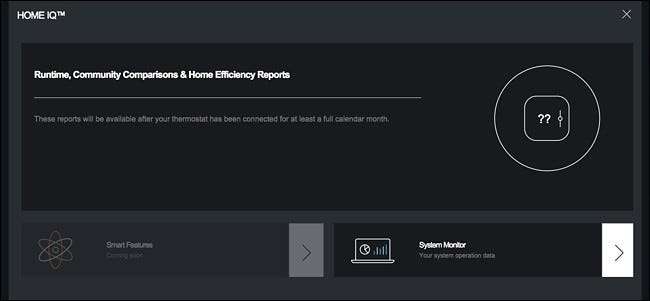
Men hvis du åbner Home IQ, og der er flere sektioner at vælge imellem, er du klar til at gå. Yderst til venstre har du den samlede driftstid for den foregående måned. I midten er der en sammenligning af samfundet, der sammenligner din HVAC's driftstid med andre huse i din stat. I øverste højre hjørne er Home Efficiency, som sammenligner, hvor godt dit hjem bevarer termisk energi sammenlignet med andre hjem i din tilstand ved hjælp af data fra andre Ecobee-ejere. Og i nederste højre hjørne er systemmonitoren, der viser dig, hvornår dit HVAC-system kørte, hvad temperaturen var indstillet til, og hvad udetemperaturen var på det tidspunkt.
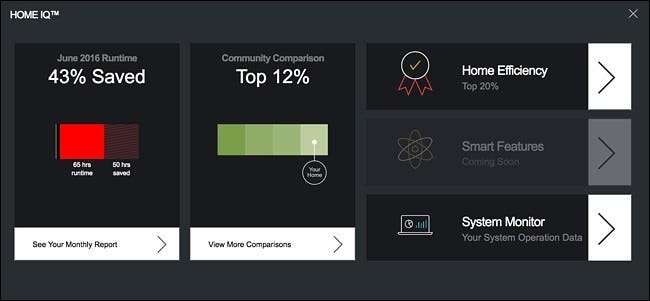
Klik på "Se din månedlige rapport" yderst til venstre. Dette åbner den samlede runtime-skærm.
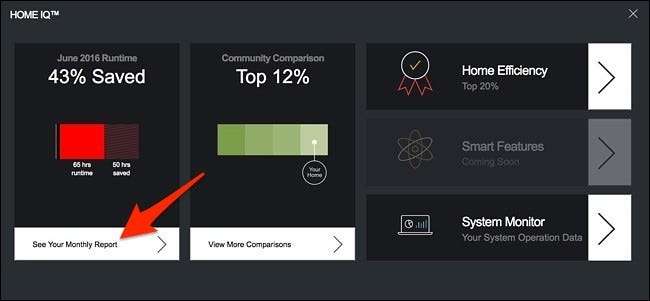
Den røde bjælke viser den samlede driftstid for dit HVAC-system i løbet af den foregående måned, og den orange bjælke over det er et skøn over den samlede driftstid, hvis du holder indendørstemperaturen indstillet til 72 grader. Baseret på disse oplysninger fortæller Ecobee dig, hvor meget du sparer hver måned på højre side.
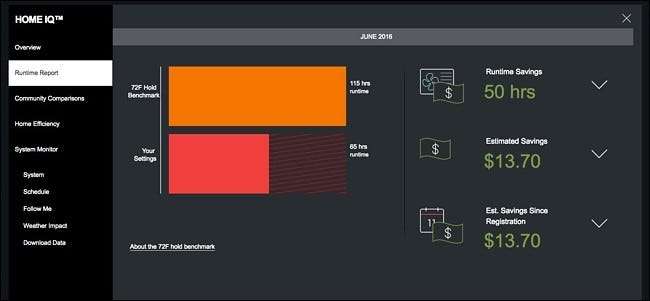
Klik derefter på fællesskabssammenligninger i sidepanelet til venstre.
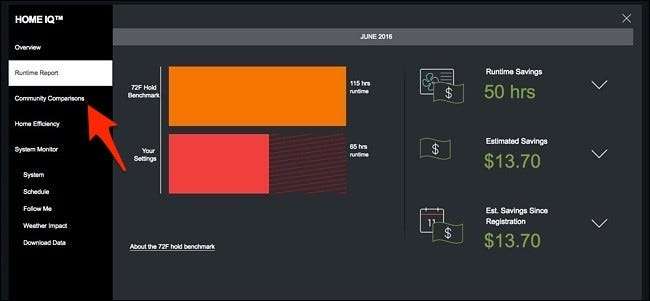
På denne side kan du se dine samlede kørselsbesparelser sammenlignet med de gennemsnitlige besparelser i din stat. Nedenfor kan du se en mere beskrivende opdeling baseret på dine forskellige komfortindstillinger, og hvilke der sparer dig mere eller mindre.
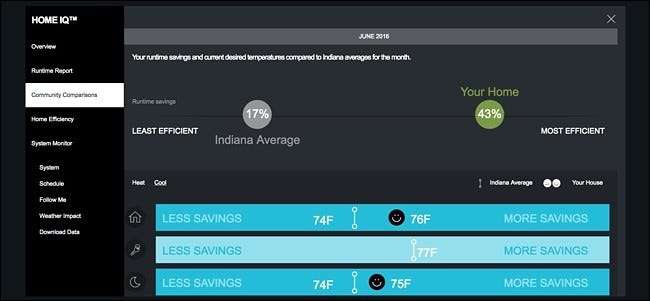
Klik derefter på "Hjemmeeffektivitet" i venstre sidebjælke.
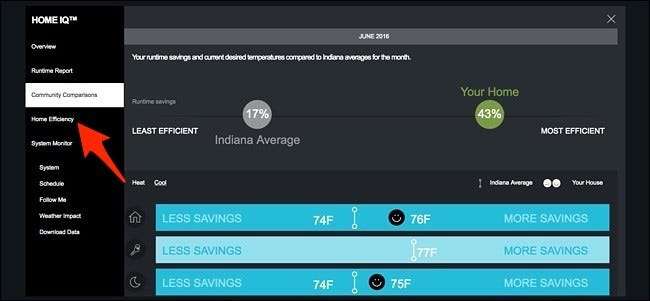
Dette er en simpel skærm, der viser, hvor effektivt dit hus er sammenlignet med andre hjem i din stat. Dybest set viser det, hvor godt dit hus bevarer sin termiske energi. Hvis dit hus gør det godt, behøver dit HVAC-system ikke arbejde så hårdt og længe for at nå den ønskede indetemperatur.
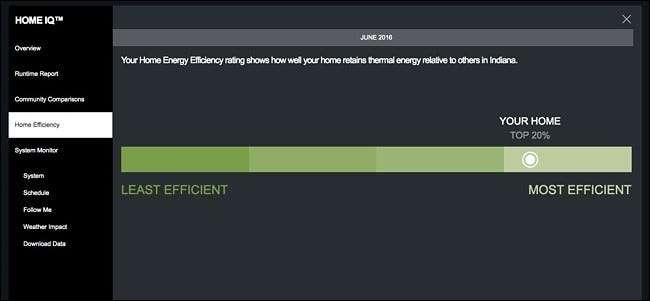
Klik derefter på System Monitor i sidepanelet på venstre side.
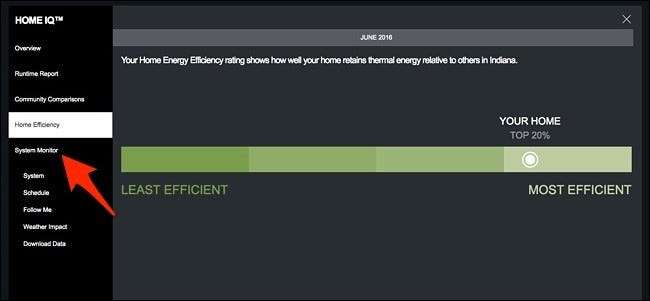
Dette er sandsynligvis det, du ser mest på. Systemmonitoren viser, hvornår dit HVAC-system tændes og slukkes, og det viser også den indstillede temperatur, den aktuelle temperatur i huset og udetemperaturen for at sammenligne det hele med hinanden. For vores hus kommer HVAC kun om aftenen, og klimaanlægget svinger lidt op, når vi går i seng, så det er dejligt og køligt i vores soveværelse.
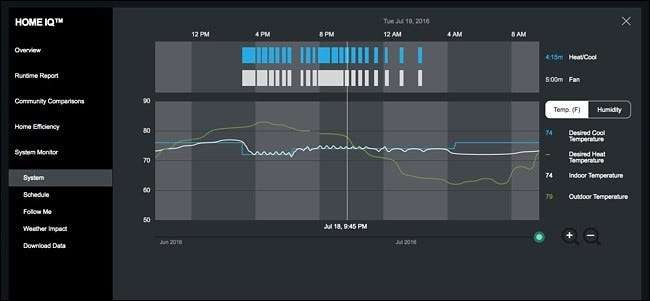
En anden sej funktion i Ecobee's brugshistorik er "Weather Impact", som du kan klikke på mod bunden i sidepanelet.

Dette viser, hvor meget vejret påvirker kørslen for dit HVAC-system på en given dag. Jo højere de blå bjælker er, desto mere løb din opvarmning eller køling den dag.
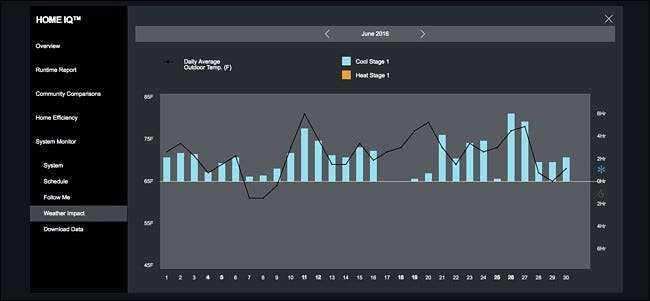
Samlet set slår Ecobee det ud af parken med dets brugshistorik og forskellige andre runtime-data. Nest Thermostats brugshistorik, selvom den er smuk, er temmelig grundlæggende og giver ikke en hel masse andre detaljer end den samlede driftstid.







